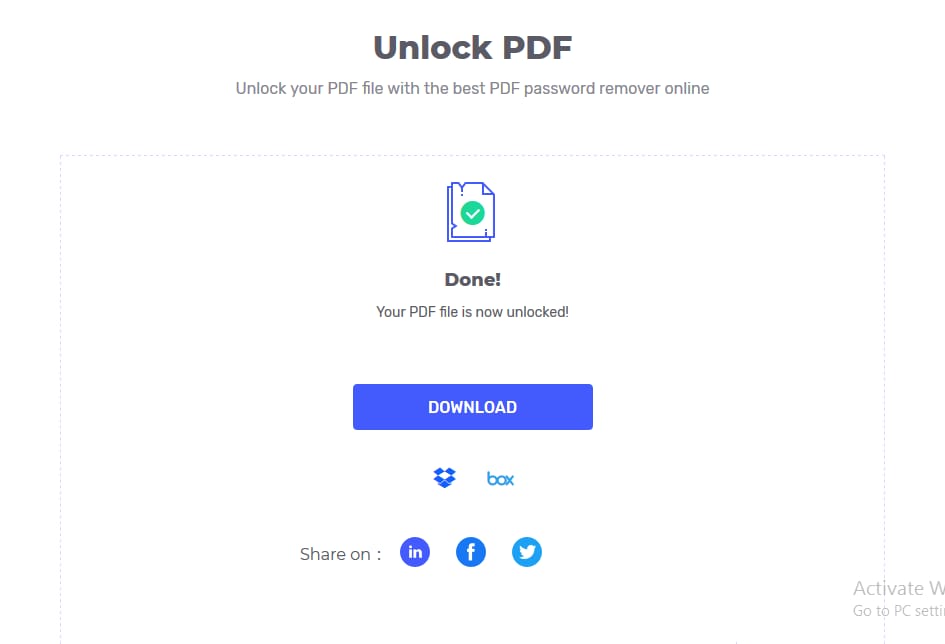При работе с зашифрованными PDF файлами невозможно просмотреть его или получить доступ к его содержимому, не расшифровав его. Поэтому всегда рекомендуется шифровать PDF файлы, если вы хотите, чтобы ваша информация оставалась конфиденциальной или неизменяемой при редактировании. Когда у вас есть пароль, процесс дешифрования PDF будет простым и быстрым. С другой стороны, вы всегда можете взломать пароль PDF, если у вас его нет. Для этого есть два возможных варианта: расшифровать PDF документ в автономном режиме или онлайн.
Путь 1: Как легко расшифровать пароль PDF документа на Mac
Зашифрованный файл является более надежным, поскольку он защищен, что делает его более солидным в таких местах например, как суд. Несмотря на то, что шифрование PDF является очень важным, придет время, когда вам необходимо будет расшифровать PDF файл, что естественно означает удаление пароля. Если вы помните пароль, то для этого вам нужен только следующий инструмент PDFelement для Mac. Но, если у вас нет пароля, вы легко сможете его вломать, для этого просто дочитайте статью до конца.
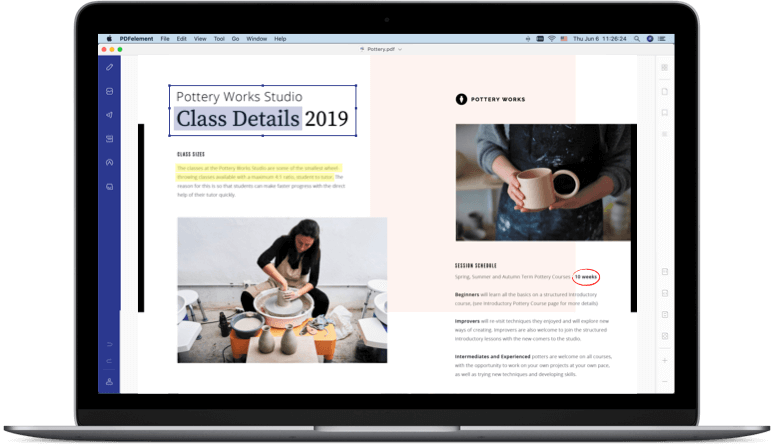
Единственный способ просто расшифровать пароль PDF документа на Mac - это PDFelement для Mac. Это программное обеспечение поставляется с интуитивно понятным и простым интерфейсом, который подходит как для начинающих, так и для профессионалов. Он выполнит данную задачу быстро, надежно и доступно по цене.
Кроме этого он обладает множеством других возможностей, включая шифрование и дешифрование файлов PDF для сохранения их целостности данных. По сути, PDFelement для Mac повышает безопасность, ограничивая открытие, печать и редактирование PDF-файлов с помощью разрешения и возможности установления открытого пароля. Требование расшифровки PDF-файла заключается в вводе точного обязательного пароля, после чего PDF-файл будет разблокирован. Поэтому используйте пароль, который легко запомнить.
Если вы помните пароль PDF, PDFelement для Mac может помочь вам расшифровать файл PDF за несколько шагов. Чтобы начать этот процесс, сначала получите версию PDFelement для Mac, загрузив и установив ее. Вы можете приобрести версию Standard или Pro в зависимости от вашего бюджета. Как только вы войдете в приложение, нажмите на значок, чтобы запустить его, а затем используйте следующию инструкцию для взлома пароля PDF.
Шаг 1: Получить доступ и открыть зашифрованный PDF файл
Как только PDFelement для Mac откроется, у вас будет доступ к интерфейсу, который очень легко освоить. Чтобы открыть и запустить соответствующий зашифрованный PDF-файл, нажмите иконку «Открыть файл», расположенную внизу, а затем выберите файл. Кроме того, вы можете упростить процесс, сначала найдя, а затем перетащив защищенный PDF-файл и поместив его в программу. Любой из этих методов откроет файл не замедлительно.
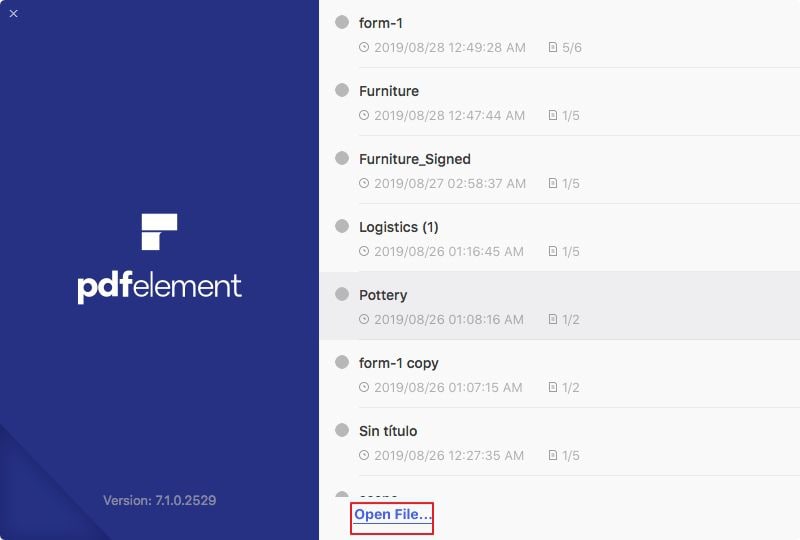
Шаг 2: Расшифровка пароля к PDF документу
Если вы использовали открытый пароль для защиты вашего PDF-файла, программа немедленно запросит его, чтобы вы могли просматривать содержимое вашего документа.
Обратите внимание, что Открытый пароль используется для ограничения просмотра содержимого PDF. Это означает, что вы не можете ничего увидеть в PDF, не расшифровав файл. Поэтому вы должны будете ввести пароль для его расшифроки, и затем нажмите кнопку ОК.
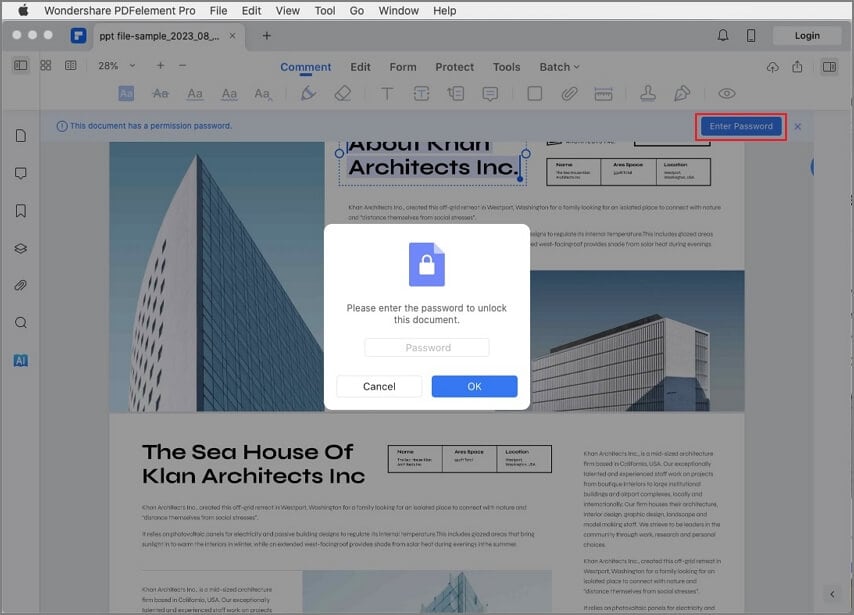
Шаг 3: Полная расшифровка
Разблокировка PDF-файла является лишь частью процесса расшифровки. Чтобы полностью расшифровать PDF-файл, вы должны навсегда избавиться от требования пароля. Для этого перейдите в верхнее меню PDFelement. Нажмите на опцию Файл, вкоторой распологаются различные другие опции. Выберите Защитить, а затем выберите Удалить безопасность из списка. Это сделает пароль файла PDF свободным, сделав его доступным, редактируемым и пригодным для печати. Убедитесь, что вы сохранили эту версию PDF-файла, сняв данное ограничение.
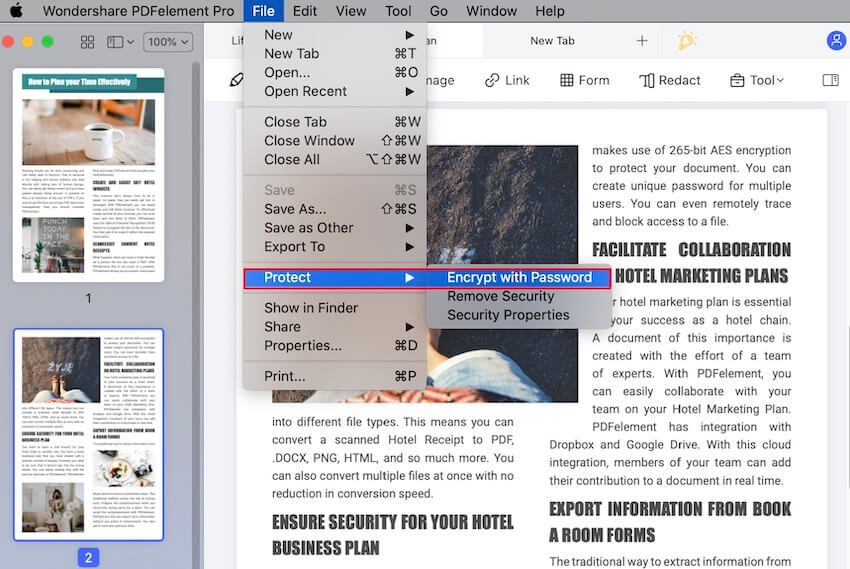
Путь 2: Как расшифровать PDF документ на Mac без пароля
Если у вас нет подходящего пароля, вам придется расшифровать PDF без него. Этот процесс будет возможен, если вы используете программу PDF Password Remover для Mac. Это программное обеспечение, предназначенное для расшифровки PDF документов и расшифровки паролей на компьютерах Mac. По сути, это помогает вам преодолеть барьер, который мешает вам просматривать, редактировать, печатать и копировать контент в PDF.
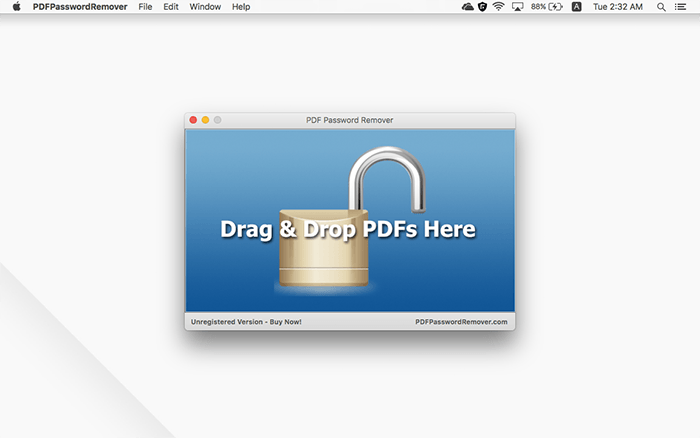
PDF Password Remover для Mac не только мощный, но и точный, и, следовательно, подходит для того, чтобы расшифровать PDF документ без использования пароля. Кроме того, он экономит время, так как мгновенно расшифровывает любой пакет PDF-файлов.
Процедура расшифроки PDF документа без пароля с помощью PDF Password Remover для Mac достаточна проста. Она включает в себя несколько шагов, описанных ниже. Перед началом процедуры вы должны сначала приобрести PDF Password Remover для Mac, загрузить и установить его. Когда этот начальный этап завершен, просто нажмите на значок программы, который появится в приложении, чтобы запустить его и перейти к следующим шагам инструкции;
Шаг 1: Загрузите защищенный PDF документ
Как только откроется PDF Password Remover для Mac, вы можете загрузить до 200 файлов PDF сразу, если вы хотите расшифровать сразу несколько документов. Чтобы загрузить, нажмите на кнопку «Файл», затем «Открыть» в меню в верхней области и выберите по одному файлу, если они находятся в разных местах или вы хотите открыть только один файл. Если файлы находятся в одной папке, вы можете вместо этого выбрать значок папки, и программа сможет открыть все PDF файлы из указанной вами папки. Кроме того, вы можете загрузить защищенный PDF с помощью метода перетаскивания, который лучше всего подходит для одного или нескольких файлов PDF.
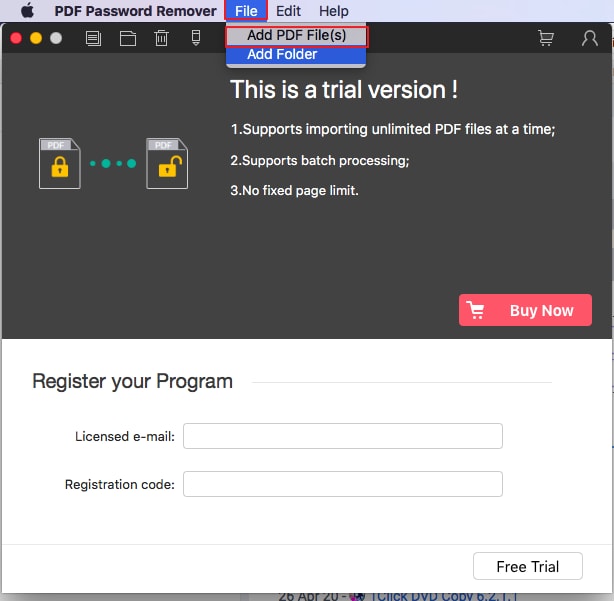
Шаг 2: Расшифровка PDF документов
На этом шаге есть два способа расшифровки PDF-файлов. После загрузки заблокированных документов может появиться блокировка, означающая, что используемый код представляет собой открытый пароль, который препятствует открытию. Если у вас есть правильный пароль, нажмите на значок замка и введите пароль. Затем вы можете нажать на кнопку «Пуск», чтобы полностью расшифровать документ и таким образом снять эти ограничения.
Если после загрузки блокировка не отображается, это означает, что код представляет собой пароль доступа, который предотвращает использвание PDF документа. Итак, расшифруйте файл PDF, нажав на кнопку «Пуск».
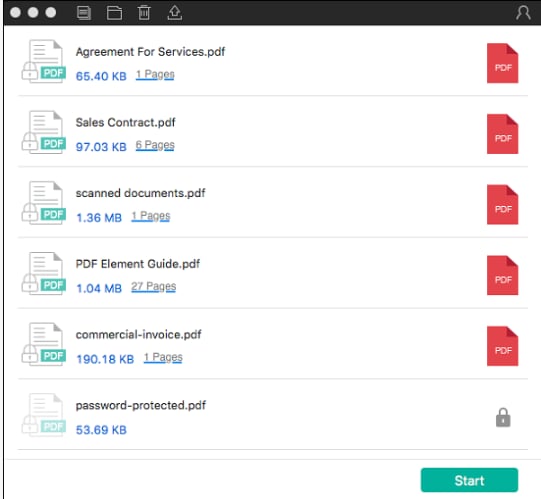
Из описанных выше шагов очевидно, что PDF Password Remover для Mac лучше всего работает с паролями доступа. Поэтому, если вы хотите взломать пароль PDF, сначала уточните, является ли он открытым паролем или паролем доступа.
Путь 3: Как взломать пароль к PDF документу онлайн
Вышеуказанные средства для взлома пароля PDF требуют загрузки и установки программного обеспечения. Если вы хотите избежать этого, вы можете расшифровать PDF документ онлайн бесплатно через HiPDF. С этим средством для удаления паролей к PDF, процедура взлома пароля становится простой, быстрой и доступной.
Этот онлайн-инструмент обеспечивает доступ к информации в формате PDF и позволяет выполнять такие процессы, как редактирование, объединение и преобразование документов. После расшифровки PDF онлайн с помощью HiPDF, вы можете также преобразовать документ в PowerPoint, Word или Excel, а так же при необходимости обрезать и разделить. При жедании вы можете защитить ваш документ еще раз.
Как уже упоминалось выше, вам не нужно никакое программное обеспечение для взлома пароля к PDF документу онлайн с HiPDF. Это также упрощает расшифровку файла PDF, если вы используете компьютер другого человека. Вам нужно только отличное и надежное подключение к Интернету и браузер. С их помощью выполните следующие шаги, чтобы взломать пароль к PDF документу онлайн.
Шаг 1: Получите доступ к HiPDF и загрузите зашифрованный PDF
На вашем компьютере Mac откройте браузер и получите доступ к HiPDF, посетив https://www.hipdf.com/unlock-pdf. Получив доступ к веб-сайту HiPDF, перейдите в раздел «Разблокировать PDF» и начните загрузку PDF, который требует расшифровки. Чтобы загрузить его, просто нажмите кнопку «Выбрать файл» в интерфейсе веб-сайта и выберите файл.
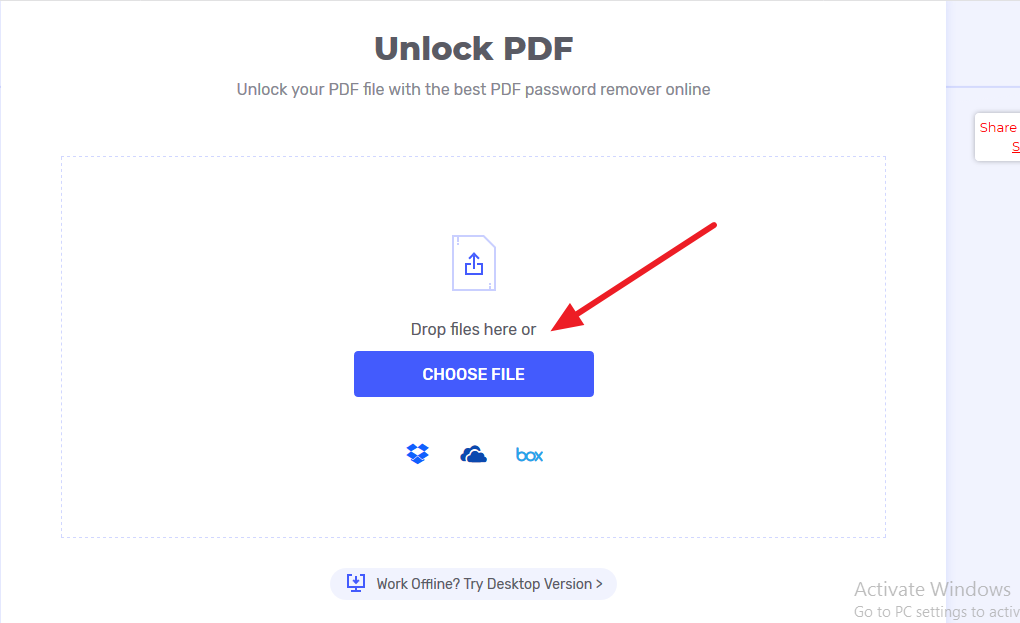
Шаг 2: Расшифровка PDF файл
После успешной загрузки зашифрованного файла на веб-сайт HiPDF может появиться всплывающее окно с запросом пароля, особенно если PDF файл зашифрован открытым паролем. Чтобы начать процесс расшифровки файла PDF, необходимо ввести правильный пароль, а затем выбрать утилиту разблокировки, чтобы проверить введенный пароль.
Если пароль правильный, файл будет немедленно расшифрован, и вы получите уведомление о том, что PDF файл разблокирован.
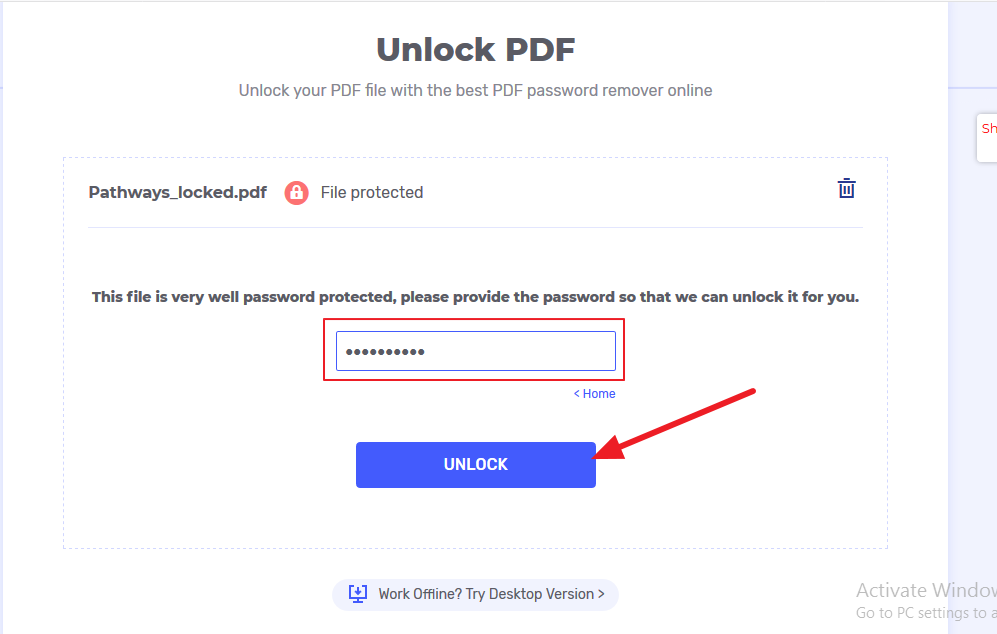
Шаг 3: Получить расшифрованный файл PDF.
Поскольку вы хотите иметь доступ к расшифрованному файлу PDF, вы должны скачатьь его с онлайн-платформы на свой компьютер. Этот процесс часто называют загрузкой, и его можно осуществить с помощью кнопки «Загрузить», используя интефейс сайта. Как только вы щелкнете по нему, файл PDF будет загружен на ваш компьютер. Если вы хотите получить доступ к файлу с другого устройства, например iPhone, или отправить кому-то еще, вы можете отказаться от загрузки файла. Вместо этого вы можете загрузить его в аккаунт Google Диска или Dropbox.